Windows 11 재설치 방법(쉬운 방법)
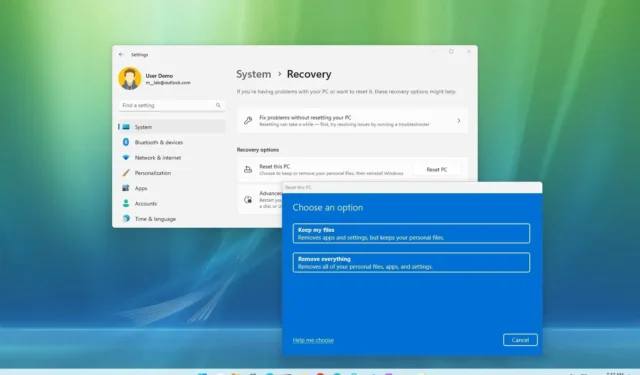
노트북이나 데스크톱 컴퓨터에 Windows 11을 다시 설치하는 가장 쉬운 방법은 “복구” 설정을 통해 사용할 수 있는 ” 이 PC 초기화” 기능을 사용하는 것입니다. 이 기능 을 사용하면 데이터를 유지하거나 로컬에서 사용 가능한 이미지를 사용하여 모든 것을 제거하는 하드 드라이브를 지우거나 클라우드에서 설치 파일을 다운로드하는 등 두 가지 방법으로 Windows 11 재설치를 수행할 수 있습니다 .
이 PC 초기화 옵션은 장치가 로드되지 않거나 올바르게 작동하지 않거나 배터리 및 앱 문제를 처리할 때 문제를 해결하는 데 유용합니다. Media Creation Tool 과 같은 추가 도구를 다운로드하거나 USB에서 부팅하도록 UEFI 설정을 변경하지 않고도 이 작업을 완료할 수 있습니다 .
이 가이드 에서는 컴퓨터에 Windows 11을 다시 설치하는 단계를 배웁니다.
데이터 손실 없이 Windows 11 재설치
파일 손실 없이 노트북이나 데스크톱 컴퓨터에 Windows 11을 다시 설치하려면 다음 단계를 따르세요.
-
Windows 11에서 설정을 엽니다 .
-
시스템 을 클릭합니다 .
-
복구 탭을 클릭합니다 .
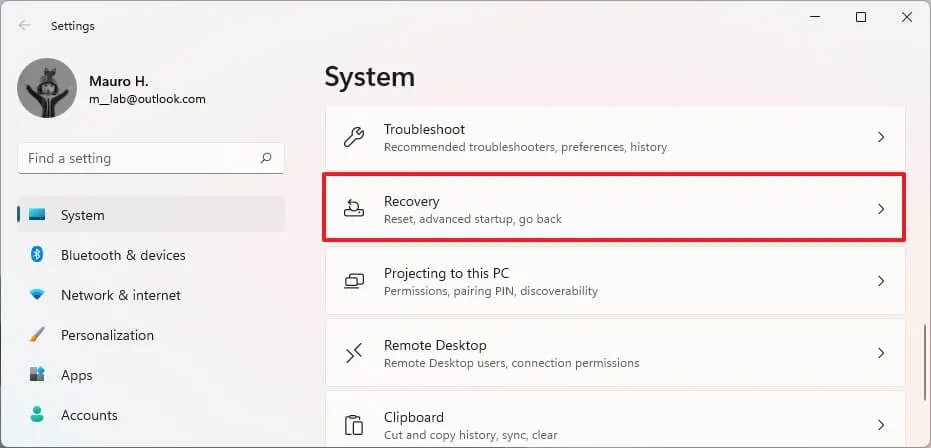
-
“복구 옵션” 섹션의 “이 PC 초기화” 설정에서 PC 초기화 버튼을 클릭하여 Windows 11 재설치를 시작합니다.
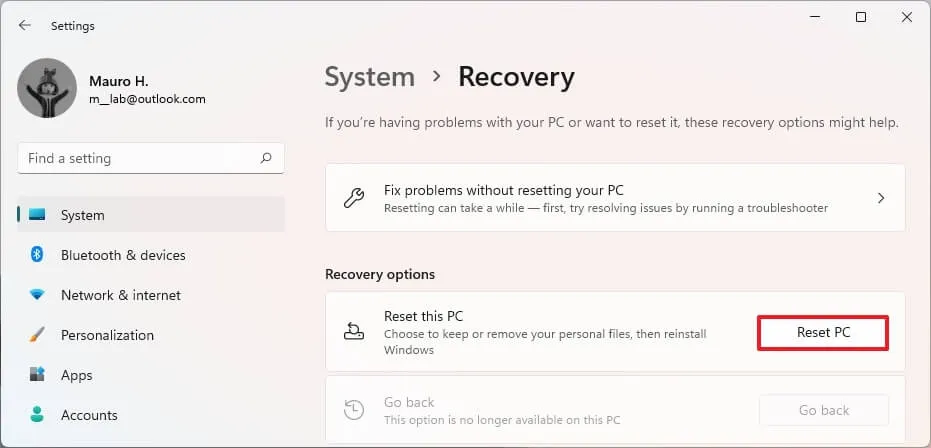
-
“내 파일 유지” 옵션을 클릭합니다 .
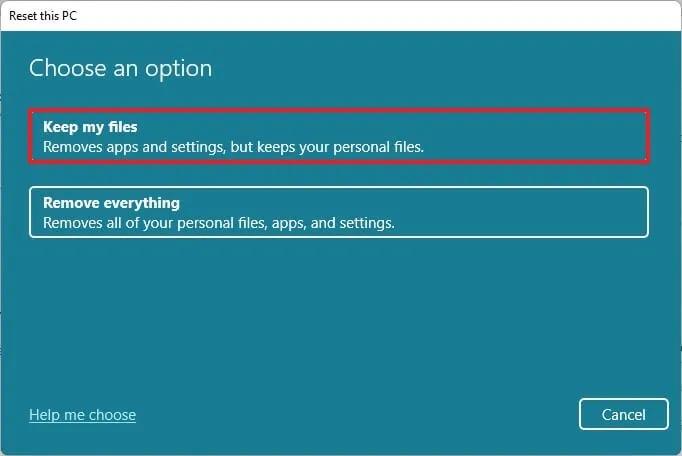
-
Windows 11을 다운로드하여 새로 설치하려면 “클라우드 다운로드” 옵션을 선택하십시오 . 또는 “로컬 재설치” 옵션을 선택하여 로컬 파일을 사용하여 데이터 손실 없이 OS를 다시 설치하십시오.
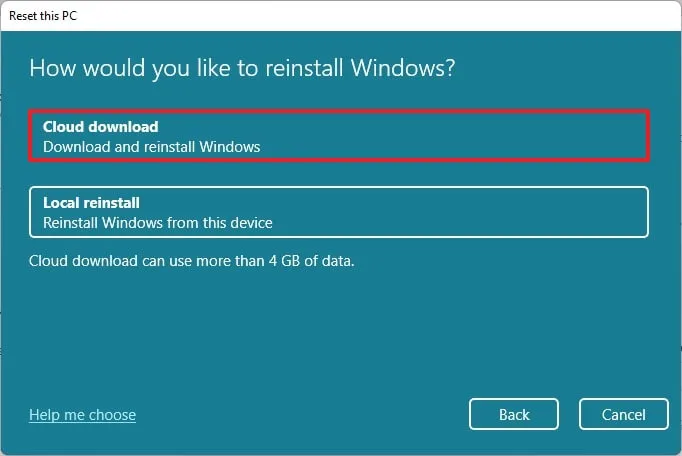
-
다음 버튼을 클릭합니다 .
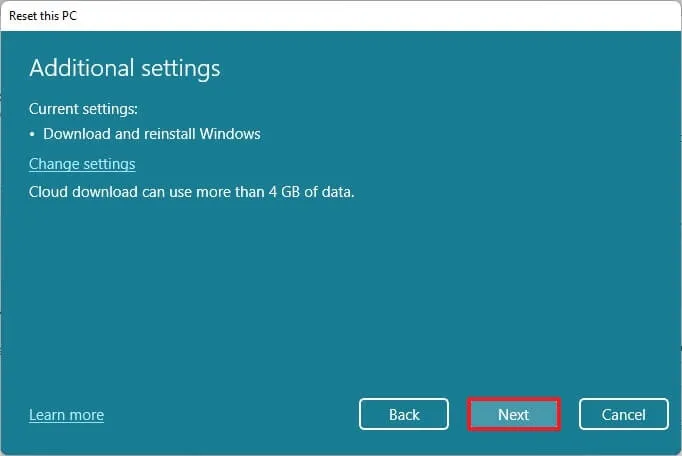
-
재설정 버튼을 클릭합니다 .
단계를 완료하면 파일을 유지하면서 Windows 11이 다시 설치됩니다. 그러나 클라우드 다운로드 또는 로컬 재설치 옵션을 선택하면 프로세스도 설정을 재설정하고 앱을 제거합니다.
Microsoft는 또한 복구 설정에서 운영 체제를 신속하게 다시 설치하여 문제를 더 빨리 복구할 수 있는 새로운 옵션을 테스트하고 있습니다. 이 지침을 사용하여 Windows 11을 다시 설치하고 컴퓨터에서 모든 항목을 제거할 수도 있습니다.


답글 남기기